PowerPoint2010基础教程
- 格式:pptx
- 大小:3.66 MB
- 文档页数:65

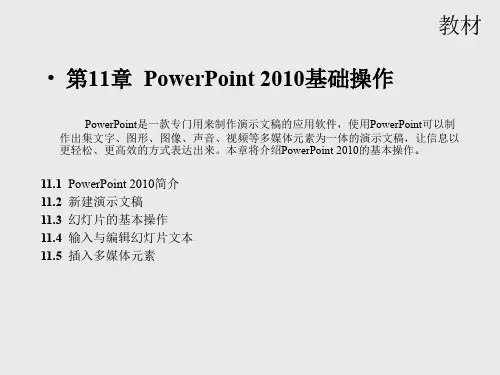

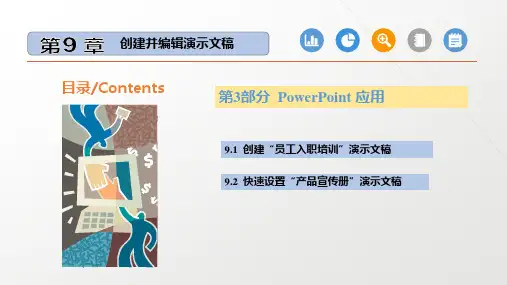
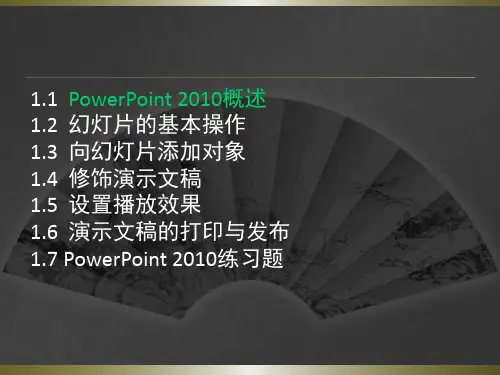
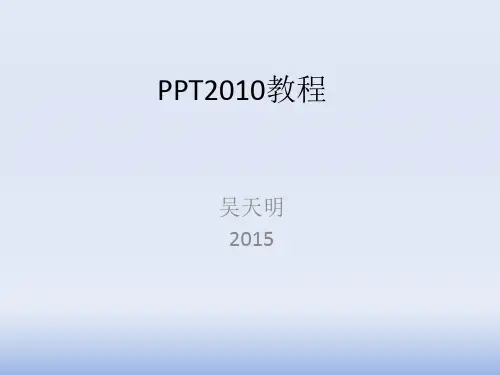
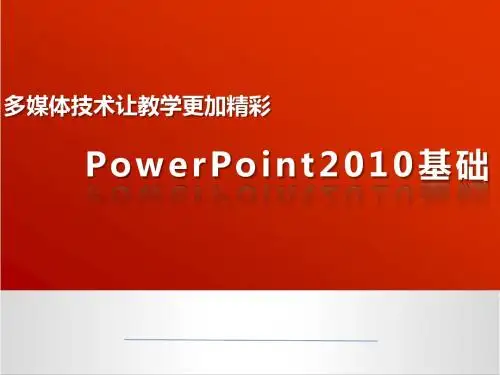
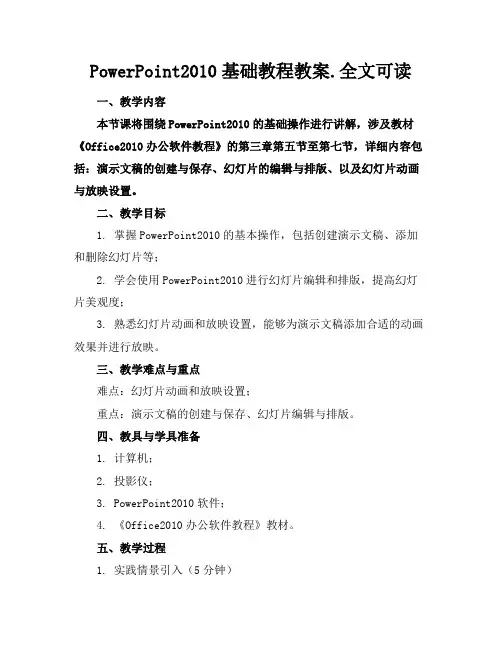
PowerPoint2010基础教程教案.全文可读一、教学内容本节课将围绕PowerPoint2010的基础操作进行讲解,涉及教材《Office2010办公软件教程》的第三章第五节至第七节,详细内容包括:演示文稿的创建与保存、幻灯片的编辑与排版、以及幻灯片动画与放映设置。
二、教学目标1. 掌握PowerPoint2010的基本操作,包括创建演示文稿、添加和删除幻灯片等;2. 学会使用PowerPoint2010进行幻灯片编辑和排版,提高幻灯片美观度;3. 熟悉幻灯片动画和放映设置,能够为演示文稿添加合适的动画效果并进行放映。
三、教学难点与重点难点:幻灯片动画和放映设置;重点:演示文稿的创建与保存、幻灯片编辑与排版。
四、教具与学具准备1. 计算机;2. 投影仪;3. PowerPoint2010软件;4. 《Office2010办公软件教程》教材。
五、教学过程1. 实践情景引入(5分钟)通过展示一个精美的演示文稿,引起学生对PowerPoint2010的兴趣。
2. 讲解演示文稿的创建与保存(15分钟)新建演示文稿;保存演示文稿;教师示范并讲解操作步骤,学生跟随操作。
3. 讲解幻灯片编辑与排版(20分钟)添加和删除幻灯片;设置幻灯片背景;调整文本框、图片等元素;教师示范并讲解操作步骤,学生跟随操作。
4. 讲解幻灯片动画与放映设置(20分钟)添加动画效果;设置动画效果选项;放映演示文稿;教师示范并讲解操作步骤,学生跟随操作。
5. 随堂练习(15分钟)学生根据所学内容,自行创建一个演示文稿,并添加动画效果;教师巡回指导,解答学生疑问。
六、板书设计1. 演示文稿创建与保存步骤;2. 幻灯片编辑与排版方法;3. 幻灯片动画与放映设置技巧。
七、作业设计1. 作业题目:创建一个演示文稿,包含至少5张幻灯片,内容自选;为演示文稿添加合适的动画效果。
2. 答案:演示文稿创建与保存:根据教材第三章第五节内容操作;幻灯片编辑与排版:根据教材第三章第六节内容操作;幻灯片动画与放映设置:根据教材第三章第七节内容操作。

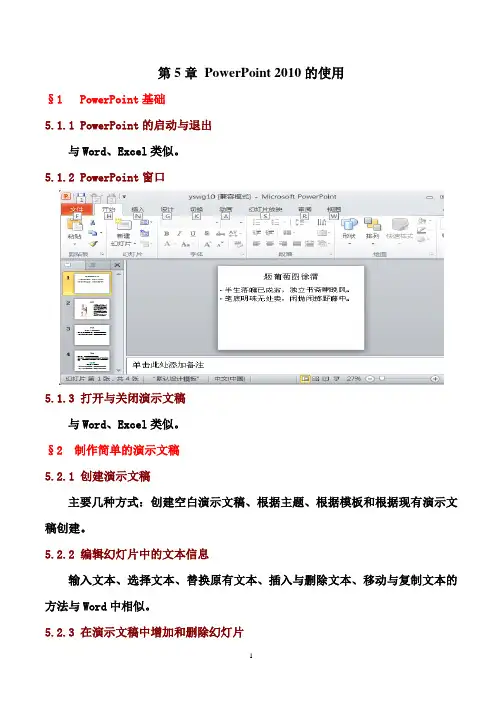
第5章PowerPoint 2010的使用§1 PowerPoint基础5.1.1 PowerPoint的启动与退出与Word、Excel类似。
5.1.2 PowerPoint窗口5.1.3 打开与关闭演示文稿与Word、Excel类似。
§2 制作简单的演示文稿5.2.1 创建演示文稿主要几种方式:创建空白演示文稿、根据主题、根据模板和根据现有演示文稿创建。
5.2.2 编辑幻灯片中的文本信息输入文本、选择文本、替换原有文本、插入与删除文本、移动与复制文本的方法与Word中相似。
5.2.3 在演示文稿中增加和删除幻灯片1. 选择幻灯片在“幻灯片/大纲浏览”窗格中,选择幻灯片(一张、多张相邻、多张不相邻)。
2.插入幻灯片在“幻灯片/大纲浏览”窗格选择目标幻灯片,在“开始/幻灯片”组中单击“新建幻灯片”按钮,选择一个幻灯片的版式。
3.删除幻灯片在“幻灯片/大纲浏览”窗口中选择目标幻灯片缩略图,然后按Delete键。
5.2.4 保存演示文稿在演示文稿制作完成后,将其保存在磁盘上。
1. 保存在原位置2. 保存在其他位置或换名保存5.2.5 打印演示文稿打开演示文稿,单击“文件/打印”命令,进入打印设置界面如图5-8,进行设置。
§3 演示文稿的显示视图切换视图的常用方法有两种:采用功能区命令和单击视图按钮。
1.“普通”视图:在“普通”视图下,主要区域用于显示单张幻灯片,可对幻灯片上的对象(文本、图片、表格等)进行编辑。
2.“幻灯片浏览”视图:可以同时显示多张幻灯片的缩图,便于进行重排幻灯片的顺序,移动、复制、插入和删除多张幻灯片等操作。
3.“备注页”视图:在此视图下显示一张幻灯片及其下方的备注页。
用户可以输入或编辑备注页的内容。
4.“阅读”视图:在此视图下只保留幻灯片窗格、标题栏和状态栏,其他编辑功能被屏蔽,,,,目的是幻灯片制作完成后的简单放映浏览。
5.“幻灯片放映”视图在此视图下才能全屏幕放映演示文稿。
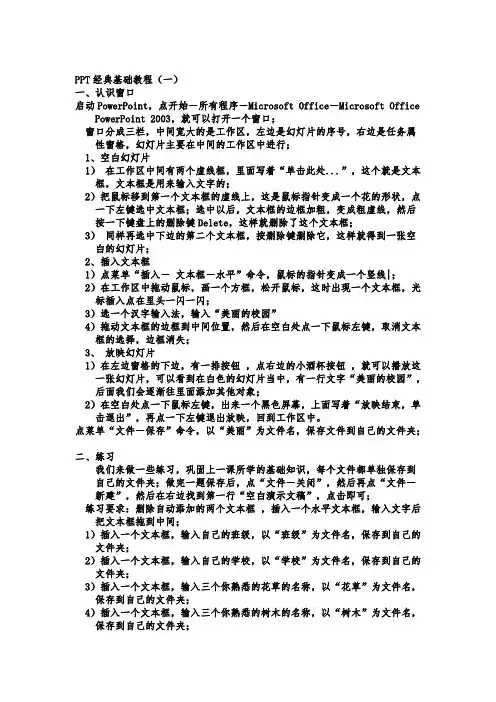
PPT经典基础教程(一)一、认识窗口启动PowerPoint,点开始-所有程序-Microsoft Office-Microsoft Office PowerPoint 2003,就可以打开一个窗口;窗口分成三栏,中间宽大的是工作区,左边是幻灯片的序号,右边是任务属性窗格,幻灯片主要在中间的工作区中进行;1、空白幻灯片1)在工作区中间有两个虚线框,里面写着“单击此处...”,这个就是文本框,文本框是用来输入文字的;2)把鼠标移到第一个文本框的虚线上,这是鼠标指针变成一个花的形状,点一下左键选中文本框;选中以后,文本框的边框加粗,变成粗虚线,然后按一下键盘上的删除键Delete,这样就删除了这个文本框;3)同样再选中下边的第二个文本框,按删除键删除它,这样就得到一张空白的幻灯片;2、插入文本框1)点菜单“插入-文本框-水平”命令,鼠标的指针变成一个竖线|;2)在工作区中拖动鼠标,画一个方框,松开鼠标,这时出现一个文本框,光标插入点在里头一闪一闪;3)选一个汉字输入法,输入“美丽的校园”4)拖动文本框的边框到中间位置,然后在空白处点一下鼠标左键,取消文本框的选择,边框消失;3、放映幻灯片1)在左边窗格的下边,有一排按钮,点右边的小酒杯按钮,就可以播放这一张幻灯片,可以看到在白色的幻灯片当中,有一行文字“美丽的校园”,后面我们会逐渐往里面添加其他对象;2)在空白处点一下鼠标左键,出来一个黑色屏幕,上面写着“放映结束,单击退出”,再点一下左键退出放映,回到工作区中。
点菜单“文件-保存”命令,以“美丽”为文件名,保存文件到自己的文件夹;二、练习我们来做一些练习,巩固上一课所学的基础知识,每个文件都单独保存到自己的文件夹;做完一题保存后,点“文件-关闭”,然后再点“文件-新建”,然后在右边找到第一行“空白演示文稿”,点击即可;练习要求:删除自动添加的两个文本框,插入一个水平文本框,输入文字后把文本框拖到中间;1)插入一个文本框,输入自己的班级,以“班级”为文件名,保存到自己的文件夹;2)插入一个文本框,输入自己的学校,以“学校”为文件名,保存到自己的文件夹;3)插入一个文本框,输入三个你熟悉的花草的名称,以“花草”为文件名,保存到自己的文件夹;4)插入一个文本框,输入三个你熟悉的树木的名称,以“树木”为文件名,保存到自己的文件夹;5)插入一个文本框,输入三个你熟悉的城市的名称,以“城市”为文件名,保存到自己的文件夹;6)插入一个文本框,输入三个你熟悉的国家的名称,以“国家”为文件名,保存到自己的文件夹;7)插入一个文本框,输入三个你熟悉的体育项目,以“体育运动”为文件名,保存到自己的文件夹;8)插入一个文本框,输入三个你喜欢的电视剧名称,以“电视剧”为文件名,保存到自己的文件夹;9)插入一个文本框,输入三个你喜欢的歌曲的名称,以“歌曲”为文件名,保存到自己的文件夹;PPT基础教程(二)一、插入新幻灯片前面我们学习了一张幻灯片的基础操作,演示文稿是由许多张幻灯片组成的,下面我们通过一个练习来学习如何插入一张新的幻灯片;1、输入文字1)启动PowerPoint,自动打开一个空白文档,删除里面的两个空白文本框;2)点菜单“插入-文本框-水平”命令,插入一个水平文本框,输入一段文字“这是第一张幻灯片”;点击选中文本框边框,把文本框拖到幻灯片的中间摆好;3)点菜单“文件-保存”命令,以“插入新幻灯片”为文件名保存文件到自己的文件夹;2、插入新幻灯片1)点菜单“插入-新幻灯片”命令,添加一张新幻灯片,里面自动有两个文本框;2)在右边的窗格中,找到中间的内容版式,选择第一个“空白”,去掉里面自动产生的文本框;3)点菜单“插入-文本框-水平”命令,插入一个水平文本框,输入文字“这是第二张幻灯片”;点击选中文本框边框,把文本框拖到幻灯片的中间摆好,保存一下文件;4)这时左边的窗格中出现两张幻灯片,其中第二张就是我们新插入的幻灯片;5)点菜单“幻灯片放映-观看放映”,整个放映一下演示文稿,点一下鼠标左键就可以到第二张幻灯片;二、文本格式为了更好地修饰内容,我们还可以设置文字的格式,包括字体、字号、颜色等等,下面我们通过一个练习来学习操作;1、字体和字号1)启动PowerPoint,自动打开一个空白文档,先删除里面的两个空白文本框;2)点菜单“插入-文本框-水平”命令,插入一个水平文本框,输入文字“第二课文本格式”;3)把文本框拖到上方正中间,然后拖黑选中里面的文字;4)在上边的工具栏中点击字体旁边的下拉按钮,在出来的下拉列表中选择“黑体”,再点击旁边字号旁边的下拉按钮,选择“36”;2、文字颜色1)颜色在下边的工具栏里头,图标是一个大写字母A,旁边有个下拉按钮;2)点击A旁边的下拉按钮,在出来的面板中点击“其他颜色..”;3)在出来的颜色面板中选择一个蓝色,点“确定”;在空白处点一下,这时文字的颜色就设成了蓝色,一般投影上文字多用深色,背景用浅色;4)再插入一个文本框,输入两行内容“1、字体和字号↙2、文字颜色”(↙表示按一下回车键);把字体设为“楷体_GB2312”字号为24,颜色设为深绿色,拖动文本框对齐摆好,仔细移动可以按键盘上的方向键;点菜单“幻灯片放映-观看放映”,放映一下幻灯片,然后关闭退出,以“文本格式”为文件名,保存文件到自己的文件夹;PPT基础教程(三)动画可以让幻灯片达到动态的效果,同时也可以完成一些填空练习等要求,下面我们通过一个练习来学习操作;1、自定义动画1、输入文字1)启动PowerPoint,自动打开一个空白文档,先删除里面的两个空白文本框;2)点菜单“插入-文本框-水平”命令,插入一个水平文本框,输入文字“第三课自定义动画”,设置文字格式,黑体、32号、蓝色;3)再添加三个文本框,里头分别输入“百叶窗”、“飞入”、“音效”,文字格式为,楷体、24好、绿色,排好位置;4)以“自定义动画”为文件名,保存文件到自己的文件夹;2、设置动画1)选中第一个文本框,瞄准边框敲右键,在出来的菜单里头选“自定义动画”命令,注意瞄准、看清楚了再点;2)然后右边的窗格中上边,出来一个“添加效果”按钮,点击后出来下拉列表;3)把鼠标指针移到第一行“进入-⒈百叶窗”,点击选中;4)然后工作区中的文本框闪一下,左边出来一个小方块1,表示是第一个动画;5)保存一下文件,然后点左下角的小酒杯,放映一下幻灯片,可以发现百叶窗没有出来,那个位置是空白;点击一下鼠标左键,然后文字就按照百叶窗的样式出来了,点击鼠标退出放映,回到工作区;6)再选中第二个文本框,在右边设置自定义动画:“添加效果-进入-⒉飞入”再选中第三个文本框,也设置为:“添加效果-进入-⒉飞入”;保存一下,放映一下,看看动画的效果;2、设置效果1)看一下右边的窗格,现在有三个动画效果,现在选中的是第3个(外边有个框),效果后面都有一排下拉按钮,点击后可以换别的效果;2)点“3 形状4:音效”旁边的下拉按钮,也就是上图最下边的按钮;在出来的下拉菜单中,选择中间的“效果选项”,最下面的“删除”可以删除这个效果;3)在出来的效果面板中,把中间的声音选择“风铃”,点确定然后就可以听到清脆的声音;保存一下文件,点左下角的小酒杯,放映一下幻灯片,点击鼠标看一下动画效果2、练习自定义动画是一个经常使用的操作,这一节我们来做一些练习,以便熟练掌握设置自定义动画的方法;要求:插入5张幻灯片,每张一个文本框和一个动画效果,以“练习四”为文件名,保存文件到自己的文件夹;改变文本框大小的方法是,点边框选中后,拖动边框中的小圆圈控制手柄,注意鼠标指针变成双箭头的时候拖动;1、第一张输入文字:“盒状非常快”,在效果选项中把“内”改成“外”,并设置上字体、颜色、字号;2、第二张输入文字:“菱形外中速”,在效果选项中把内改成外,速度设为中速,设置好文本格式;3、第三张输入文字:“棋盘之前慢速”,在效果选项中把“单击鼠标”改为“之前”,速度慢速,设置文本格式;4、第四张输入文字:“出现效果”,在“添加效果-进入-其他效果..”里头找到“出现”,设置好文本格式;5、第五张输入文字:“颜色打字机”,同样在“其他效果”中找到,并设置好文本格式;选择一张幻灯片的方法是,在左边的窗格中点击一个方块,中间就出来这一张幻灯片;6、给第一张中的文本框加上“风声”的音效,点右边的“下拉按钮-效果选项”,选择风声;7、给第二张的文本框加上“电压”的音效,选中文本框后,在右边的效果选项中设置;8、给第三张的文本框加上“推动”的音效;9、给第四张的文本框加上“疾驰”的音效;10、给第五张的文本框加上“打字机”的音效,把速度设为“非常快”;最后保存,放映。
PowerPoint 2010 入门PowerPoint 2010 中的基本任务下面列出了一些可在PowerPoint 2010 中执行的基本任务。
有关如何从头至尾地创建演示文稿的详细信息,请参阅创建基本的PowerPoint 演示文稿。
本节内容新建演示文稿打开演示文稿保存演示文稿插入新幻灯片向幻灯片添加形状查看幻灯片放映打印演示文稿创建有效演示文稿的提示新建演示文稿若要新建演示文稿,请执行下列操作:1.在PowerPoint 2010 中,单击“文件”选项卡,然后单击“新建”。
2.单击“空白演示文稿”,然后单击“创建”。
返回页首打开演示文稿若要打开现有演示文稿,请执行下列操作:1.单击“文件”选项卡,然后单击“打开”。
2.选择所需的文件,然后单击“打开”。
注释默认情况下,PowerPoint 2010 在“打开”对话框中仅显示PowerPoint 演示文稿。
若要查看其他文件类型,请单击“所有PowerPoint 演示文稿”,然后选择要查看的文件类型。
返回页首保存演示文稿若要保存演示文稿,请执行下列操作:1.单击“文件”选项卡,然后单击“另存为”。
2.在“文件名”框中,键入PowerPoint 演示文稿的名称,然后单击“保存”。
注释默认情况下,PowerPoint 2010 将文件保存为PowerPoint 演示文稿(.pptx) 文件格式。
若要以非 .pptx 格式保存演示文稿,请单击“保存类型”列表,然后选择所需的文件格式。
有关如何新建演示文稿的详细信息,请参阅命名并保存演示文稿。
返回页首插入新幻灯片若要在演示文稿中插入新幻灯片,请执行下列操作:在“开始”选项卡的“幻灯片”组中,单击“新建幻灯片”下的箭头,然后单击所需的幻灯片布局。
有关如何向演示文稿添加幻灯片的详细信息,请参阅添加、重新排列和删除幻灯片。
返回页首向幻灯片添加形状若要在幻灯片中插入形状,请执行下列操作:1.在“开始”选项卡上的“绘图”组中,单击“形状”。
图3-156 “打印”视图
”视图中选择打印机的名称、打印范围、打印份数及纸张版式等。
后,单击“打印”按钮,打印机将按要求自动完成打印任
和列标题和工作表一起打印,在功能区中单击“页面布局”
标题”中选中“打印”复选框。
演示文稿制作软件PowerPoint 2010
PowerPoint 2010是Microsoft公司推出的Office 2010软件包中的一个重要组成部分,是一个PowerPoint 2010中,用户可以在演示文稿中插入一切能够用于演示内容的对
进度;可以将文字、声音、图像、视频和动画等多媒体元素
彩和谐的幻灯片,并可将演示文稿、彩色幻灯片和投影胶片以动态的
PowerPoint 2010基础。
PowerPoint 2010的基本操作●学习目标:1、学会新建、保存演示文稿操作。
2、学会插入新幻灯片。
3、学会设置幻灯片版式。
4、学会幻灯片的复制、移动、删除等操作。
项目一创建演示文稿●操作要求:1、新建一份演示文稿,以“我的演示文稿”为文件名保存到桌面。
2、打开“我的演示文稿”文件,在里面新添加三张幻灯片,并分别设置全文四张幻灯片版式如下第一张标题第二张标题和内容第三张标题和竖排文字第四张垂直排列标题与文本3、参考效果图,在幻灯片中输入相应的文字内容。
●效果图:操作步骤:1、单击Windows“开始”按钮,在“开始”菜单中选择“所有程序”→“Microsoft Office”→“Microsoft PowerPoint 2010”命令,可启动PowerPoint 2010,并建立默认的空白演示文稿如图1。
图1 默认的空白演示文稿点击“保存”按钮,在弹出的“另存为”对话框设置如图2,点击“保存”。
图2 “另存为”对话框2、在打开的“我的演示文稿”文件中,点击“开始”菜单下的“新建幻灯片按钮”,选择“标题和内容”主题,可得第二张幻灯片,如图3。
第三、四张幻灯片的操作一样,但要选择相应的幻灯片版式主题。
最后效果图如图4图3图43、在每张幻灯片中分别输入相应的文字后,单击“保存”按钮,关闭文件。
附文字内容如图5图5拓展练习一●操作要求:1、打开“项目一拓展练习”文件,在第一张幻灯片的标题处输入文字“学生会竞选”,并设置字体格式黑体,54磅,深蓝色;在副标题输入文字“班级+姓名”,字体格式设置为楷体,44磅,自定义颜色红255,绿0,蓝255。
2、添加一张版式为“两栏内容”的新幻灯片,标题文字为“我的简介”,幼圆,加粗,48磅,浅蓝色。
在标题下面的左、右两栏文本处自己输入有关兴趣、爱好、特长等方面的内容,文字格式自定。
3、添加第三张幻灯片,设置版式为“垂直排列标题与文本”,在标题处输入文字“我相信我能行!”,红色、48磅、阴影;文本处自己输入两句自己喜欢的励志格言,字体格式自定。
PowerPoint2010基础培训教程PowerPoint是微软的一个演示文稿软件,它提供了强大的功能和易于使用的工具,非常适合制作演示文稿、报告、简报和讲义等。
PowerPoint2010是其最新版本,它有很多新功能和改进,使其更加易于使用和灵活。
本文将针对PowerPoint2010进行基础培训教程。
一、环境介绍打开PowerPoint2010,界面一般是由工具栏、菜单栏、任务栏、状态栏和幻灯片面板等多个窗口组成。
1. 工具栏:包括常用工具、快速访问工具和格式化功能等。
其中常用工具包括文本框工具、形状工具和图像工具等。
2. 菜单栏:包括文件、主页、插入、设计、转换、动画、读取、视图、编辑和帮助等多个选项卡,每个选项卡下面都包含多个功能。
3. 任务栏:包括幻灯片缩略图、大纲、幻灯片放映、评论和视图切换等多个功能。
4. 状态栏:显示有关当前状态的信息,如当前幻灯片的编号和缩放比例等。
5. 幻灯片面板:是一个包含幻灯片的窗口,在其中可以选择、编辑和排列幻灯片。
二、新建幻灯片在PowerPoint2010中,可以使用多种方式创建幻灯片。
1. 使用新建功能:在菜单栏上选择“文件”选项卡,然后点击“新建”按钮,就可以开始创建新的幻灯片。
2. 使用快速访问工具:在工具栏上选择“新建”功能,就可以快速创建新的幻灯片。
3. 使用快捷键:按下Ctrl+N键,就可以创建一个新的幻灯片。
三、编辑幻灯片PowerPoint2010提供了大量的编辑功能,可以轻松地创建、排列和格式化幻灯片。
以下是一些基本的编辑功能介绍。
1. 添加文本:在幻灯片面板上,选中一个幻灯片,然后用鼠标或快捷键在幻灯片上添加文本框。
通过单击文本框,可以输入文字内容,也可以使用字体、颜色、对齐方式和行间距等格式化功能。
2. 添加形状:在工具栏上选择“形状”功能,然后选择所需的形状,可以轻松地在幻灯片上添加形状,如矩形、圆形、箭头等。
通过单击形状,可以编辑其颜色、填充样式、线条样式和文本等属性。
项目9 PowerPoint2010基本操作教学目的与要求:1、了解幻灯片组成;2、掌握幻灯片格式的方法;3、掌握幻灯片放映方式。
教学重难点:1、了解幻灯片组成;2、掌握幻灯片格式的方法;3、掌握幻灯片放映方式。
教学过程复习上节内容1、掌握数据库函数应用2、掌握数据库排序、筛选、分类汇总、数据透视表和图表的操作一、PowerPoint 2010基本知识1、用户界面选择“开始”|“所有程序”|Microsoft Office|Microsoft Office PowerPoint 2010命令启动程序,程序窗口。
(1)快速访问工具栏。
该工具栏显示常用工具图标,单击图标即可执行相应操作,添加或删除快速访问工具栏上的图标,可单击右侧“自定义快速访问工具栏”按钮,在弹出列表框中重新勾选。
(2)“文件”选项卡。
单击“文件”按钮,打开Backstage视图,用户可选择保存、打开、关闭、信息等选项命令。
2、窗口视图1. 普通视图2. 幻灯片浏览视图3. 备注页视图4. 幻灯片放映视图5. 阅读视图二、编辑幻灯片1、幻灯片1. 新建幻灯片在“演示文稿”文档中,新建“标题幻灯片”,输入标题“天籁销售公司”及副标题“2013销售情况”。
操作步骤:(1)新建幻灯片。
选择“开始”|“幻灯片”|“新建幻灯片”|“标题幻灯片”命令(2)输入文字。
输入标题与副标题。
2. 更换幻灯片版式选择幻灯片,选择“开始”|“幻灯片”|“版式”|“常用设计模板”命令选择其中一种版式,完成版式的更换。
3. 幻灯片节在“演示文稿”文档中,新增“开始”和“结尾”两个节,“开始”包含前3张幻灯片,“结尾”包含后4张幻灯片。
操作步骤:(1)新增节。
将视图切换为“普通视图”或“幻灯片浏览”视图,光定标定位于第3张幻灯片后,选择“开始”|“幻灯片”|“节”|“新增节”命令,新建两个节,“默认节”和“无标题节”,前者包含前3张幻灯片,后者包含剩余的所有幻灯片(2)重命名。